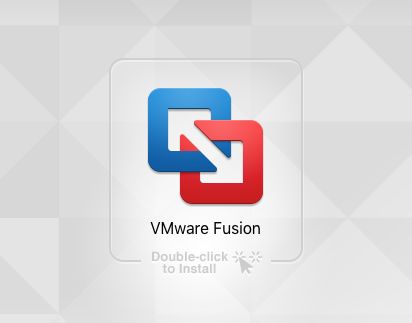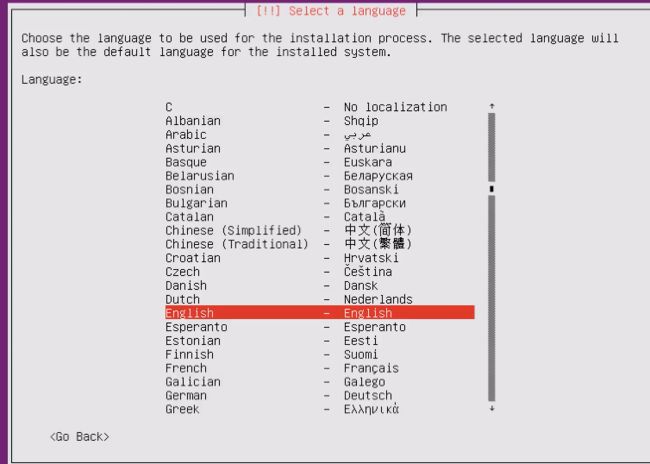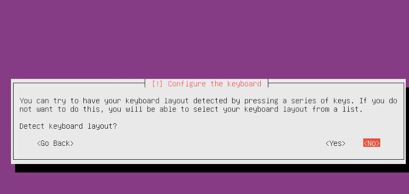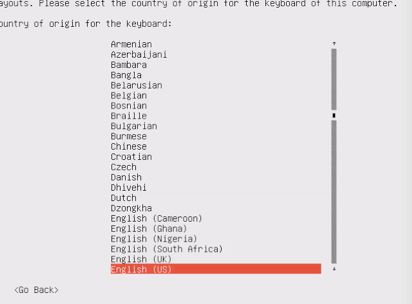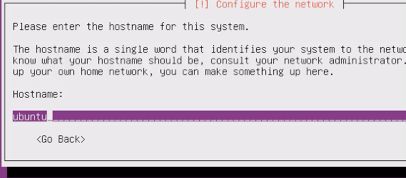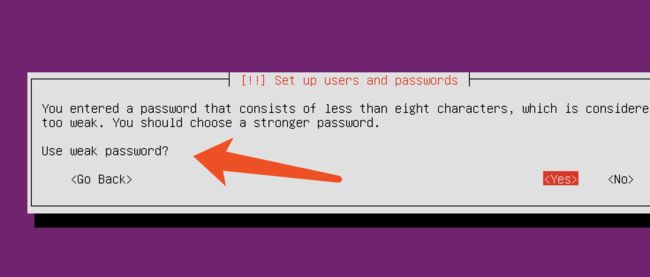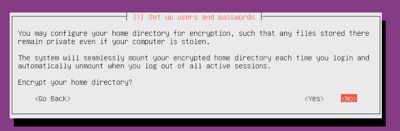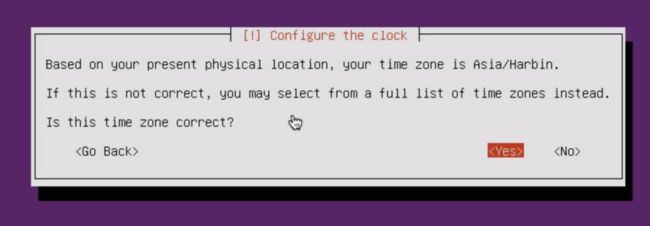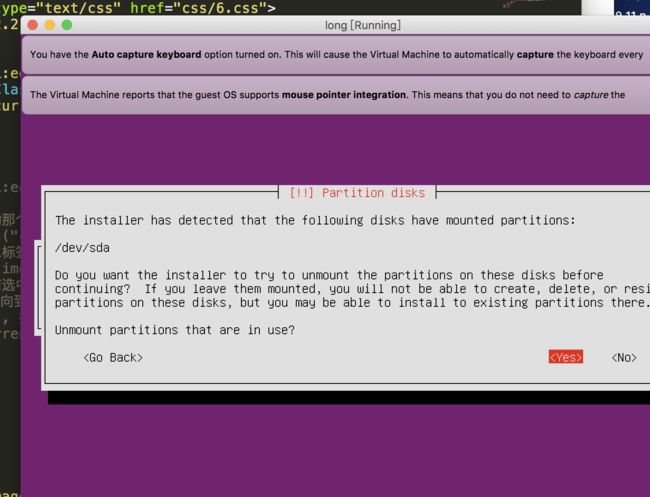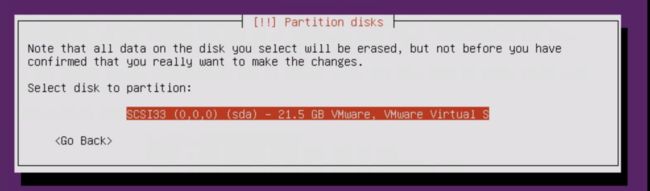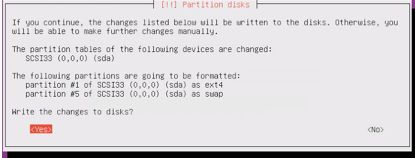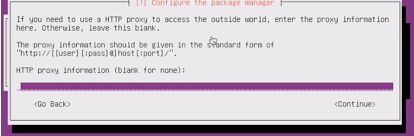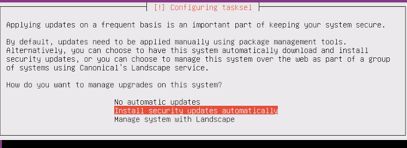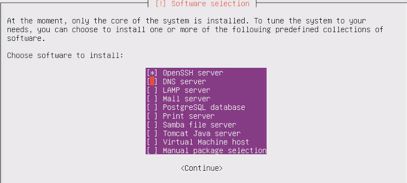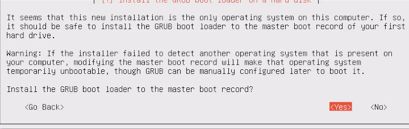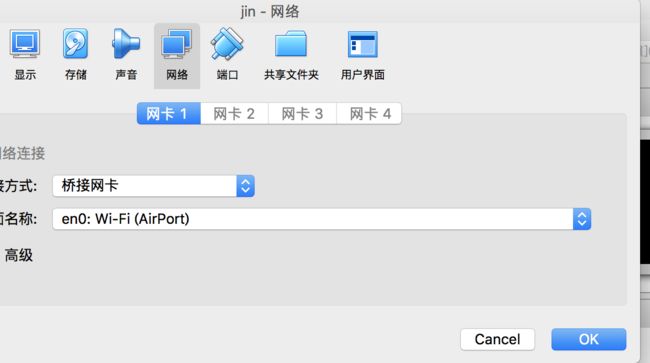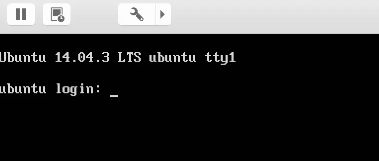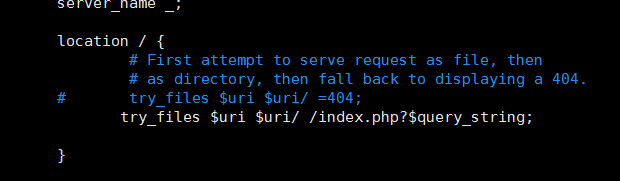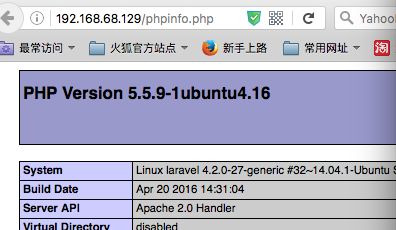推荐文章从零开始部署 Laravel 项目
我的负载均衡
在我们做站点配置的时候,可能会重启
nginx失败,这个时候
listen 80 default_server;
改成:listen 80;即可。
注意:default_server是设置默认站点的,我们新建立的站点不需要
准备前
1安装 VirtualBox-5.1.6-110634-Win
2 安装 vagrant_1.8.5
- 准备 ubuntu16.04.box
Ubutu笔记
下载软件时最好选择[LTS]版本 它是长时间支持版本[LTS]
1.apt简介
2.rpm简介
3.yum简介
4.下载VMware Fusion
5.创建虚拟机,安装ubuntu
6.本地ssh连接linux主机
7.安装lamp环境
8.SSH的原理与运用
9.Ubutu的一些使用
10.远程连接的方式
11.nginx、apache的一些笔记
12.linux目录配置
13. /usr 的意义与内容:
14. /var 的意义与内容:
15.nginx.conf配置文件
16.nginx实现反向代理、集群、负载均衡
17.linux的一些指令操作
一、apt简介top
高级包装工具(英语:Advanced Packaging Tools,缩写为APT)是Debian及其派生发行版的软件包管理器。APT可以自动下载,配置,安装
二进制或者源代码格式的软件包,因此简化了Unix系统上管理软件的过程。APT最早被设计成dpkg的前端,用来处理deb格式的软件包。现在经过APT-RPM组织修改,APT已经可以安装在支持RPM的系统管理RPM包。
Ps: apt
Advanced Packaging Tool(apt)是Linux下的一款安装包管理工具。
rpm包和deb包是两种Linux系统下最常见的安装包格式,在安装一些软件或服务的时候免不了要和它们打交道。rpm包主要应用在RedHat系列包括 Fedora等发行版的Linux系统上,deb包主要应用于Debian系列包括现在比较流行的Ubuntu等发行版上。
我们知道如果要安装现成的这两种包的话,安装rpm包的命令是“rpm -参数”,安装deb包的命令是“dpkg -参数”。而Linux系统很方便和人性化的一点就是很多软件或服务根本就不用我们去下载,直接使用相应的命令就可以管理了,可能这就是传说中的 “云”的概念。
apt-get可以用于运作deb包,例如在Ubuntu系统上对某个软件的管理:
安装:apt-get install
卸载:apt-get remove
更新:apt-get update
1.搜索
apt-cache search
这样系统会列出与名称相匹配的包。
2.安装
apt-get install
这样系统会自动下载以及所有的依存包,同时进行包的安装。
3.移除
apt-get remove [--purge]
这样系统会自动移除以及任何依此存包的其它包。 --purge指明包应被完全清除。
升级
apt-get update
在终端机里输入:
apt-get upgrade [-u]
这样系统会自动将所有已经安装在系统内的包升级为最新版本。如果一个包改变了依存关系,而需要安装一个新的包时,它将不会被升级,而是标识成hold。如果某个包被设置hold标号,就不会被升级。
在终端机里输入:
apt-get dist-upgrade [-u]
和apt-get upgrade类似,dist-upgrade会安装和移除包来满足依存关系,因此具有一定的危险性。
二、rpm简介top
RPM[1] 是RPM Package Manager(RPM软件包管理器)的缩写,这一文件格式名称虽然打上了RedHat的标志,但是其原始设计理念是开放式的,现在包括OpenLinux、S.u.S.E.以及Turbo Linux等Linux的分发版本都有采用,可以算是公认的行业标准了。一种用于互联网下载包的打包及安装工具
三、yum简介top
Yum(全称为 Yellow dog Updater, Modified)是一个在Fedora和RedHat以及CentOS中的Shell前端软件包管理器。基于RPM包管理,能够从指定的服务器自动下载RPM包并且安装,可以自动处理依赖性关系,并且一次安装所有依赖的软件包,无须繁琐地一次次下载、安装yum可以用于运作rpm包,例如在Fedora系统上对某个软件的管理:
1.安装:
yum install
2.卸载
yum remove
3.更新
yum update
4.下载VMware FusionTOP
下载地址:https://my.vmware.com/group/vmware/details?downloadGroup=FUS-811&productId=527&rPId=10910
5.安装VMware FusionTop
安装VMware Fusion
创建虚拟机
选择安装方法->选择从光盘或映象安装
安装图解(示例是:ubuntu 14.04.4 LTS版,最新16.04会直接跳过下面步骤)
选择安装语言(选择英文) 也可以选择香港
选择是否检测键盘布局(不检测)
选择键盘语言(默认英文)
选择主机名,默认不选 按tab键切换到continue,下一步、后面可以通过命令修改
创建非root账户,密码
是否对home目录进行加密(选择no)
选择时区 --yes
选择是否在磁盘安装虚拟化,选择默认不需要
硬盘是否分区格式化,选择yes
提示是否使用代理(没有选择continue)
选择安装安全更新
选择安装的服务 移动光标 按空格键进行选择
-
系统默认的是nat模式,是10.几开头的ip.这个时候我们ping这个地址是平不通的。我们可以改成桥接网卡形式,这种ip地址是192.开头的,我们可以ping通
等待安装完成
6.本地ssh连接linux服务器Top
登录ubuntu
输入之前设置的用户名密码
>ifconfig //查看虚拟机本地ip
打开终端连接ubuntu虚拟机
ssh [email protected]
ssh [email protected]
输入用户密码、切换到root用户
sudo su
//输入jin/long用户的密码
7.安装LAMP环境Top
以下操作都可以在linux系统中或者在MAC终端用ssh连接linux操作
可以先切换到root权限 sudo su
sudo vi /etc/hostname 更换主机名 安装更新
apt-get update 重新获取软件包列表
apt-get install vim
apt-get install apache2
apt-get install php5(默认php5.5.9)
apt-get install mysql-server mysql-client
apt-get install mysql-server-5.7
//安装mysql的服务器和客户端
//常用的一些工具
apt-get install curl wget vim ssh openssl zip unzip git mcrypt
mcrypt---安装加密
curl ---终端版浏览器
wget ----在linux中下载网页中的文件
openssl----安全套接字层密码库,
apt-get install php7.0
apt-get install php7.0-mysql
apt-get install php7.0-fpm
apt-get install php7.0-curl
apt-get install php7.0-xml
apt-get install php7.0-mcrypt
apt-get install php7.0-xml
apt-get install php7.0-json
apt-get install php7.0-mbstring
apt-get install php7.0-gd
//懒人复制
apt-get install php7.0-mysql php7.0-fpm php7.0-curl php7.0-xml php7.0-mcrypt php7.0-xml php7.0-json php7.0-mbstring php7.0-gd
apt-cache search php7.0 # 搜索php7.0支持模块命令
在安装php7之前要先安装依赖。apt-get install libxml2 libxml2-dev openssl libssl-dev curl libcurl4-openssl-dev libgd-dev libxslt-dev
孙建奎的博客
如果nginx不能重写,要在nginx.conf里面添加这个
把mcrypt.ini软连接到conf.d里面
cd /etc/php5/apache2/conf.d
ln -s
ln -s /etc/php5/mods-available/mcrypt.ini ./
//重启apache
apachectl restart
cd /var/www/html/
vim phpinfo.php
访问虚拟机ip
http://192.168.68.129/phpinfo.php
安装成功
8.SSH的原理与运用Top
SSH原理与运用:(一):远程登录
一、什么是SSH?
简单说,SSH是一种网络协议,用于计算机之间的加密登录。
如果一个用户从本地计算机,使用SSH协议登录另一台远程计算机,我们就可以认为,这种登录是安全的,即使被中途截获,密码也不会泄露。
最早的时候,互联网通信都是明文通信,一旦被截获,内容就暴露无疑。1995年,芬兰学者Tatu Ylonen设计了SSH协议,将登录信息全部加密,成为互联网安全的一个基本解决方案,迅速在全世界获得推广,目前已经成为Linux系统的标准配置。
需要指出的是,SSH只是一种协议,存在多种实现,既有商业实现,也有开源实现。本文针对的实现是OpenSSH,它是自由软件,应用非常广泛。
此外,本文只讨论SSH在Linux Shell中的用法。如果要在Windows系统中使用SSH,会用到另一种软件PuTTY,这需要另文介绍。
二、最基本的用法
*SSH主要用于远程登录。假定你要以用户名user,登录远程主机host,只要一条简单命令就可以了。
$ ssh user@host
*如果本地用户名与远程用户名一致,登录时可以省略用户名。
$ ssh host
*SSH的默认端口是22,也就是说,你的登录请求会送进远程主机的22端口。使用p参数,可以修改这个端口。
$ ssh -p 2222 user@host
9.Ubutu的一些使用top
1.切换到root用户[lamp环境]
用安装时的新建用户名登陆
然后用命令 sudo su 切换到root用户
2.更改主机名[lamp环境]
# vim /etc/hostname
10.远程连接的方式top
1. Mac电脑可以直接用ssh命令进入
- 在window下可以用xshell + xftp 或者putty来远程连接
- 下载www.putty.nl 不要下载中文 --被挂马
a) 下载a.zip file containing all the binaries(binaries二进制文件)
b) 个人理解:里面主要包括ftp和客户端
二. scp 网络复制,网络文件传输
1 下载
scp 用户名@ip:路径 本地路径
scp [email protected]:/root/abc /root
scp -r [email protected]:/root/11 /root下载目录
2 上传
scp 本地文件或目录 用户名@ip:路径
scp -r /root/11 [email protected]:/root 上传目录
11.nginx、apache的一些笔记top
安装nginx:brew install nginx
启动apache指令:apachectl start 关闭:sudo apachectl stop或者pkill nginx
本机apache配置所在目录:cd /etc/apache2/httpd.conf
nginx启动:sudo ngix 关闭:sudo nginx -s stop重启,不会改变启动时指定的配置文件sbin/nginx -s reload
本机nginx配置所在目录vi /usr/local/etc/nginx/nginx.conf
本机nginx默认入口文件所在位置cd /usr/local/Cellar/nginx/1.8.1/html
12.linux目录配置top
参考文件http://my.oschina.net/qihh/blog/87912
| 可分享的(shareable) | 不可分享的(unshareable) | |
|---|---|---|
| 不变的(static) | /usr(软件置处) | /etc(配置文件) |
| /opt(第三方协议软件) | /boot(开机与核心文档) | |
| 可变动的(variable) | /var/mail(使用者邮件信箱) | /var/run(程序相关) |
| /var/spool/news(新闻组) | /var/lock(程序相关) |
| 目录 | 应放置文件内容 |
|---|---|
| /bin | 存放所有用户都可以使用的linux基本操作命令;(目录中多是可执行的二进制文件)系统有很多放置执行文件的目录,但/bin比较特殊。因为/bin放置的是在单人维护模式下还能够被操作的指令。 在/bin底下的指令可以被root与一般账号所使用,主要有:cat, chmod, chown, date, mv, mkdir, cp, bash等等常用的指令。 |
| /boot | 这个目录主要在放置开机会使用到的文件,包括Linux核心文件以及开机选单与开机所需配置文件等等。 Linux kernel常用的档名为:vmlinuz,如果使用的是grub这个开机管理程序, 则还会存在/boot/grub/这个目录喔! |
| /dev | 所需要的装置文件在Linux系统上,任何装置与接口设备都是以文件的型态存在于这个目录当中的。 你只要透过存取这个目录底下的某个文件,就等于存取某个装置啰~ 比要重要的文件有/dev/null, /dev/zero, /dev/tty, /dev/lp, /dev/hd, /dev/sd*等等 |
| /etc | 配置文件系统主要的配置文件几乎都放置在这个目录内,例如人员的账号密码文件、 各种服务的启始档等等。一般来说,这个目录下的各文件属性是可以让一般使用者查阅的, 但是只有root有权力修改。FHS建议不要放置可执行文件(binary)在这个目录中喔。比较重要的文件有: /etc/inittab, /etc/init.d/, /etc/modprobe.conf, /etc/X11/, /etc/fstab, /etc/sysconfig/ 等等。另外,其下重要的目录有:/etc/init.d/:所有服务的预设启动 script 都是放在这里的,例如要启动或者关闭 iptables 的话:『 /etc/init.d/iptables start』、『/etc/init.d/iptables stop』/etc/xinetd.d/:这就是所谓的super daemon管理的各项服务的配置文件目录。/etc/X11/:与 X Window 有关的各种配置文件都在这里,尤其是 xorg.conf 这个 X Server 的配置文件。 |
| /home | 这是系统默认的用户家目录(home directory)。在你新增一个一般使用者账号时, 默认的用户家目录都会规范到这里来。比较重要的是,家目录有两种代号喔:~:代表目前这个用户的家目录,而 ~dmtsai :则代表 dmtsai 的家目录! |
| /lib | 执行档所需的函式库与核心所需的模块系统的函式库非常的多,而/lib放置的则是在开机时会用到的函式库, 以及在/bin或/sbin底下的指令会呼叫的函式库而已。 什么是函式库呢?妳可以将他想成是『外挂』,某些指令必须要有这些『外挂』才能够顺利完成程序的执行之意。 尤其重要的是/lib/modules/这个目录, 因为该目录会放置核心相关的模块(驱动程序)喔! |
| /media | media是『媒体』的英文,顾名思义,这个/media底下放置的就是可移除的装置啦! 包括软盘、光盘、DVD等等装置都暂时挂载于此。常见的档名有:/media/floppy, /media/cdrom等等。 |
| /mnt | 如果妳想要暂时挂载某些额外的装置,一般建议妳可以放置到这个目录中。 在古早时候,这个目录的用途与/media相同啦!只是有了/media之后,这个目录就用来暂时挂载用了。 |
| /opt | 这个是给第三方协力软件放置的目录。什么是第三方协力软件啊? 举例来说,KDE这个桌面管理系统是一个独立的计划,不过他可以安装到Linux系统中,因此KDE的软件就建议放置到此目录下了。 另外,如果妳想要自行安装额外的软件(非原本的distribution提供的),那么也能够将你的软件安装到这里来。 不过,以前的Linux系统中,我们还是习惯放置在/usr/local目录下呢! |
| /root | 系统管理员(root)的家目录。之所以放在这里,是因为如果进入单人维护模式而仅挂载根目录时, 该目录就能够拥有root的家目录,所以我们会希望root的家目录与根目录放置在同一个分割槽中。 |
| /sbin | 重要的系统执行文件Linux有非常多指令是用来设定系统环境的,这些指令只有root才能够利用来『设定』系统,其他用户最多只能用来『查询』而已。 放在/sbin底下的为开机过程中所需要的,里面包括了开机、修复、还原系统所需要的指令。 至于某些服务器软件程序,一般则放置到/usr/sbin/当中。至于本机自行安装的软件所产生的系统执行文件(system binary), 则放置到/usr/local/sbin/当中了。常见的指令包括:fdisk, fsck, ifconfig, init, mkfs等等。 |
| /srv | srv可以视为『service』的缩写,是一些网络服务启动之后,这些服务所需要取用的数据目录。 常见的服务例如WWW, FTP等等。举例来说,WWW服务器需要的网页数据就可以放置在/srv/www/里面。 |
| /tmp | 这是让一般使用者或者是正在执行的程序暂时放置文件的地方。 这个目录是任何人都能够存取的,所以你需要定期的清理一下。当然,重要数据不可放置在此目录啊! 因为FHS甚至建议在开机时,应该要将/tmp下的数据都删除唷 |
| /lost+found | 这个目录是使用标准的ext2/ext3文件系统格式才会产生的一个目录,目的在于当文件系统发生错误时, 将一些遗失的片段放置到这个目录下。这个目录通常会在分割槽的最顶层存在, 例如你加装一颗硬盘于/disk中,那在这个系统下就会自动产生一个这样的目录『/disk/lost+found』 |
| /proc | 这个目录本身是一个『虚拟文件系统(virtual filesystem)』喔!他放置的数据都是在内存当中, 例如系统核心、行程信息(process)、周边装置的状态及网络状态等等。因为这个目录下的数据都是在内存当中, 所以本身不占任何硬盘空间啊!比较重要的文件例如:/proc/cpuinfo, /proc/dma, /proc/interrupts, /proc/ioports, /proc/net/* 等等。 |
| /sys | 这个目录其实跟/proc非常类似,也是一个虚拟的文件系统,主要也是记录与核心相关的信息。 包括目前已加载的核心模块与核心侦测到的硬件装置信息等等。这个目录同样不占硬盘容量喔! |
| var | 动态文件或数据存放目录,默认日志文件都存放在这个目录下 |
13./usr 的意义与内容:top
>>**/usr** Unix Software Resource的缩写, 也就是『Unix操作系统软件资源』所放置的目录与软件安装/执行有关;
依据FHS的基本定义,/usr里面放置的数据属于可分享的与不可变动的(shareable, static), 如果你知道如何透过网络进行分割槽的挂载(例如在服务器篇会谈到的NFS服务器),那么/usr确实可以分享给局域网络内的其他主机来使用喔!因为是所有系统默认的软件(distribution发布者提供的软件)都会放置到/usr底下,因此这个目录有点类似Windows 系统的『C:\Windows\ + C:\Program files\』这两个目录的综合体,系统刚安装完毕时,这个目录会占用最多的硬盘容量。 一般来说,/usr的次目录建议有底下这些:
| 目录 | 应放置文件内容 |
|---|---|
| /usr/X11R6/ | 为X Window System重要数据所放置的目录,之所以取名为X11R6是因为最后的X版本为第11版,且该版的第6次释出之意。 |
| /usr/bin/ | 绝大部分的用户可使用指令都放在这里!请注意到他与/bin的不同之处。(是否与开机过程有关) |
| /usr/include | / c/c++等程序语言的档头(header)与包含档(include)放置处,当我们以tarball方式 (*.tar.gz 的方式安装软件)安装某些数据时,会使用到里头的许多包含档喔! |
| /usr/lib/ | 包含各应用软件的函式库、目标文件(object file),以及不被一般使用者惯用的执行档或脚本(script)。 某些软件会提供一些特殊的指令来进行服务器的设定,这些指令也不会经常被系统管理员操作, 那就会被摆放到这个目录下啦。要注意的是,如果你使用的是X86_64的Linux系统, 那可能会有/usr/lib64/目录产生喔! |
| /usr/local/ | 系统管理员在本机自行安装自己下载的软件(非distribution默认提供者),建议安装到此目录, 这样会比较便于管理。举例来说,你的distribution提供的软件较旧,你想安装较新的软件但又不想移除旧版, 此时你可以将新版软件安装于/usr/local/目录下,可与原先的旧版软件有分别啦! 你可以自行到/usr/local去看看,该目录下也是具有bin, etc, include, lib...的次目录喔! |
| /usr/sbin/ | 非系统正常运作所需要的系统指令。最常见的就是某些网络服务器软件的服务指令(daemon)啰! |
| /usr/share/ | 放置共享文件的地方,在这个目录下放置的数据几乎是不分硬件架构均可读取的数据, 因为几乎都是文本文件嘛!在此目录下常见的还有这些次目录:1./usr/share/man:联机帮助文件2./usr/share/doc:软件杂项的文件说明3./usr/share/zoneinfo:与时区有关的时区文件 |
| /usr/src/ | 一般原始码建议放置到这里,src有source的意思。至于核心原始码则建议放置到/usr/src/linux/目录下。 |
14./var 的意义与内容:
如果/usr是安装时会占用较大硬盘容量的目录,那么/var就是在系统运作后才会渐渐占用硬盘容量的目录。 因为/var目录主要针对常态性变动的文件,包括缓存(cache)、登录档(log file)以及某些软件运作所产生的文件, 包括程序文件(lock file, run file),或者例如MySQL数据库的文件等等。常见的次目录有:
| 目录 | 应放置文件内容 |
|---|---|
| /var/cache/ | 应用程序本身运作过程中会产生的一些暂存档; |
| /var/lib/ | 程序本身执行的过程中,需要使用到的数据文件放置的目录。在此目录下各自的软件应该要有各自的目录。 举例来说,MySQL的数据库放置到/var/lib/mysql/而rpm的数据库则放到/var/lib/rpm去! |
| /var/lock/ | 某些装置或者是文件资源一次只能被一个应用程序所使用,如果同时有两个程序使用该装置时, 就可能产生一些错误的状况,因此就得要将该装置上锁(lock),以确保该装置只会给单一软件所使用。 举例来说,刻录机正在刻录一块光盘,你想一下,会不会有两个人同时在使用一个刻录机烧片? 如果两个人同时刻录,那片子写入的是谁的数据?所以当第一个人在刻录时该刻录机就会被上锁, 第二个人就得要该装置被解除锁定(就是前一个人用完了)才能够继续使用啰。 |
| /var/log/ | 重要到不行!这是登录文件放置的目录!里面比较重要的文件如/var/log/messages, /var/log/wtmp(记录登入者的信息)等。 |
| /var/mail/ | 放置个人电子邮件信箱的目录,不过这个目录也被放置到/var/spool/mail/目录中! 通常这两个目录是互为链接文件啦! |
| /var/run/ | 某些程序或者是服务启动后,会将他们的PID放置在这个目录下喔! 至于PID的意义我们会在后续章节提到的。 |
| /var/spool/ | 这个目录通常放置一些队列数据,所谓的『队列』就是排队等待其他程序使用的数据啦! 这些数据被使用后通常都会被删除。举例来说,系统收到新信会放置到/var/spool/mail/中, 但使用者收下该信件后该封信原则上就会被删除。信件如果暂时寄不出去会被放到/var/spool/mqueue/中, 等到被送出后就被删除。如果是工作排程数据(crontab),就会被放置到/var/spool/cron/目录中! |
15.nginx.conf配置文件top
Nginx配置文件主要分成四部分:main(全局设置)、server(主机设置)、upstream(上游服务器设置,主要为反向代理、负载均衡相关配置)和 location(URL匹配特定位置后的设置),每部分包含若干个指令。
1.main部分设置的指令将影响其它所有部分的设置;
2.server部分的指令主要用于指定虚拟主机域名、IP和端口
3upstream的指令用于设置一系列的后端服务器,设置反向代理及后端服务器的负载均衡;
4.location部分用于匹配网页位置(比如,根目录“/”,“/images”,等等)。他们之间的关系式:server继承main,location继承server;upstream既不会继承指令也不会被继承。它有自己的特殊指令,不需要在其他地方的应用。
http://seanlook.com/2015/05/17/nginx-install-and-config/
16.反向代理、集群、负载均衡top
1.本机进入host文件,修改127.0.0.1对应的域名 www.long.com
vim /etc/hosts
在20行将127.0.0.1 对应的localhost改成www.long.com
2,本机进入nginx文件修改配置nginx实现负载均衡、反向代理
1.进入nginx文件配置: vim /usr/local/etc/nginx/nginx.conf
2.在68、69、70行讲使用php的"#"号注释去掉,并且将地址改成`http://www.long.com`
3.大概30多行,在server上面放入以下内容实现负载均衡
upstream www.long.com {
server 172.2.2.253:80 weight=1;
server 172.2.2.246:80 weight=1;
}
4.实现反向代理代码,放在大概40多行,server下面的localhost内
proxy_pass http://www.long.com;
proxy_set_header X-Real-IP $remote_addr;
proxy_set_header X-Forwarded-For $proxy_add_x_forwarded_for;
proxy_set_header Referer http://$host;
root html;
index index.html index.htm
3.虚拟机中被访问的文件所在的目录:cd /var/www/html
4.启动nginx日志
cd /usr/local/Cellar/nginx/1.8.1/
mkdir logs ----这个日志目录要自己建
cd logs
vim access.log //:wq 保存
修改sudo vim /usr/local/etc/nginx/nginx.conf
在大约21行
21 log_format main '$remote_addr - $remote_user [$time_local] "$request" '
22 '$status $body_bytes_sent "$http_referer" '
23 '"$http_user_agent" "$http_x_forwarded_for"';
24
25 access_log logs/access.log main;
sudo nginx -s reload //重启nginx
访问www.long.com 进入/usr/local/Cellar/nginx/1.8.1/logs/
cat access.log //查看访问日志文件
正向代理
正向代理是一个位于客户端和原始服务器(origin server)之间的服务器,为了从原始服务器取得内容,客户端向代理发送一个请求并指定目标(原始服务器),然后代理向原始服务器转交请求并将获得的内容返回给客户端。客户端必须设置正向代理服务器,当然前提是要知道正向代理服务器的IP地址,还有代理程序的端口。
反向代理
反向代理正好与正向代理相反,对于客户端而言代理服务器就像是原始服务器,并且客户端不需要进行任何特别的设置。客户端向反向代理的命名空间(name-space)中的内容发送普通请求,接着反向代理将判断向何处(原始服务器)转交请求,并将获得的内容返回给客户端。
17.linux的一些指令操作top
把自己的文件通过指令发送到另外一台电脑
scp file [email protected]:~
chmod +rwx file为一个文件添加读写执行的权限